随着移动设备的普及,手机已经成为了人们日常生活中必不可少的工具。有时候我们需要将手机与电脑进行连接,以便传输文件、备份数据或者进行其他操作。而正确设置手机的USB连接模式对于顺利连接电脑非常重要。本文将向大家介绍如何设置手机的USB连接模式,以便更好地与电脑进行通信和数据传输。

1.检查USB线缆:确保使用的USB线缆是正常工作且与手机兼容的。
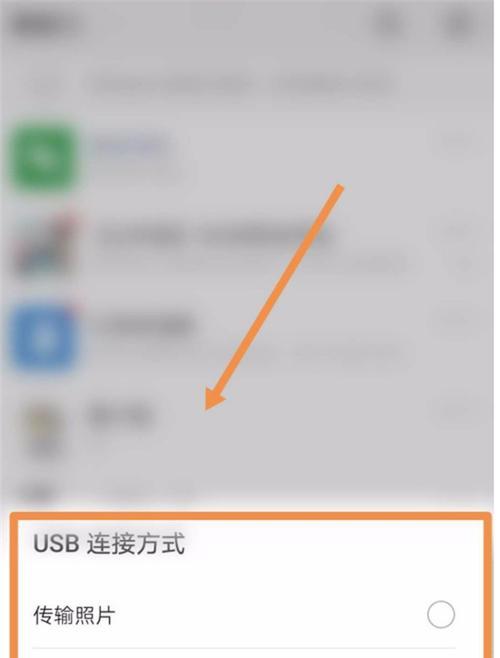
2.打开手机设置:在手机的设置中找到“关于手机”或类似选项,点击进入。
3.查看“开发者选项”:在“关于手机”界面中找到“版本号”选项,连续点击多次,直到提示“您已进入开发者模式”。
4.进入开发者选项:返回上一级菜单,找到并点击“开发者选项”。
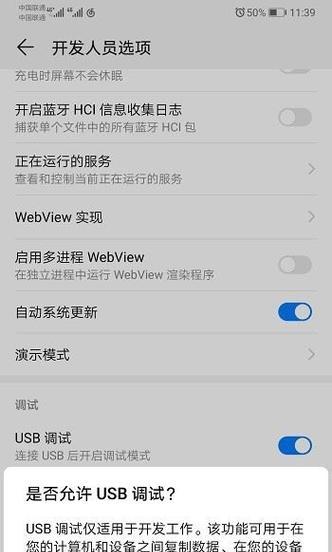
5.启用开发者选项:在开发者选项中找到“USB调试”,开启该选项。
6.返回主菜单:返回到手机的主菜单界面。
7.连接USB线缆:将USB线缆的一端插入手机的USB接口,另一端插入电脑的USB接口。
8.打开电脑:确保电脑已经启动,并且处于可连接状态。
9.电脑检测手机:电脑会自动检测到手机的连接,如果没有自动检测,可以尝试拔插USB线缆或者重启电脑。
10.手机提示选择连接方式:手机连接电脑后,手机可能会弹出连接方式选择菜单。
11.选择文件传输模式:在连接方式选择菜单中,选择“文件传输”模式,以便进行文件传输和数据备份。
12.确认连接方式:确认选择的连接方式后,手机和电脑将建立稳定的USB连接。
13.查看电脑文件管理器:打开电脑的文件管理器,可以看到已连接的手机。
14.文件传输和数据备份:通过文件管理器可以进行文件传输和数据备份操作。
15.断开连接:在完成文件传输和数据备份后,安全地断开USB连接,以免影响手机和电脑的正常使用。
通过正确设置手机的USB连接模式,我们可以方便地将手机与电脑进行连接,并进行文件传输和数据备份等操作。只需简单的设置步骤,就能够顺利地实现手机和电脑之间的通信和数据传输。同时,在使用USB连接时,我们也要注意安全断开连接,以免产生不必要的问题。希望本文对大家有所帮助,祝愿大家顺利连接手机与电脑!







